Где находится папка Temp в Windows 10 и ниже описывается в статье, также повествуется про способ, с помощью которого можно туда попасть, используя средства ОС.
Как перенести папку Temp
Чтобы каждый раз не проделывать этот длинный путь: C:UsersИМЯ_ПОЛЬЗОВАТЕЛЯAppDataLocalTemp можно применить элегантное решение: перенести хранилище временных файлов в каталог верхнего уровня, например в папку С:Temp.
Откройте Мой компьютер, в любой свободной области нажмите правой кнопкой мыши и откройте Свойства.

В левом блоке меню выберите Дополнительные параметры системы.

В открывшемся окне свойств системы во вкладке Дополнительно нажмите на кнопку Переменные среды.

Откроется окно Переменные среды. В нем можно увидеть две переменные: TEMP и TMP. Для обеих переменных нажимаем Изменить и вводим новое значение переменной: C:Temp. В итоге получится следующее:

Нажимаем ОК и закрываем все. После перезагрузки системы Windows будет сохранять временные файлы в папке C:Temp, а о том, как очистить диск от ненужных файлов и освободить место, читайте здесь.
Скриншоты сделаны в ОС Windows 8, однако все действия будут одинаковыми и в других системах: XP, Vista, 7, 10.
Источник: http://2notebook.net/content/faq/gde-naxoditsya-papka-temp-v-windows
Можно ли удалить папку Temp и для чего она необходима?
Скорее всего, вы её удалить не сможете, так как в ней будут присутствовать программы, функционирующие на данный момент. Но, давайте вначале разберёмся, для чего она нужна?
Итак, в системе Windows все папочки с файлами разделяются по определённым параметрам. Их можно разделить на папочки системы, и папочки пользователя.
Папочки и файлы системы, это те из них, которыми пользуется только сама ОС Виндовс для своего нормального функционирования. Когда человек вмешивается в работу таких файлов, к примеру, удаляет их, для общей работы компьютера это действие может кончиться плачевно. Компьютер начнёт работать со сбоями, или вообще перестанет запускаться.
Но, а если человек деинсталлирует пользовательскую папочку, на саму систему это никоим образом не повлияет. Просто у вас перестанет работать программа, папку которой вы удалили. Или же в ней начнутся ошибки и сбои. В таком случае, данную программу лучше полностью удалить, и установить заново, если у вас остался её дистрибутив.
По поводу папочки Temp, хочу сказать, что она папка относится именно к системным. Её название является сокращением слова «temporary». Перевести её можно как «Временная», каковой, по сути, она и является. Она в себе хранит именно временную информацию.
Что значит временная информация? В этом есть свою нюансы. Первый основан на том, что, когда вы инсталлируете любой софт, ОС применяет данную папочку для сохранности промежуточной информации. Другими словами, переносит в неё элементы устанавливаемого софта, которые затем начинают формировать специальные модули, нужные для инсталляции данной программы на ПК. Затем после того, как вы полностью установили софт, эти модули становятся уже не нужными, и система их оставляет в папочке Temp.
Отчего так получается, что данные файлы Windows не всегда удаляет на автомате, тема для другой статьи. Но, главное, системный хлам остаётся в этой папочке. Затем, с течением времени его становится всё больше. И, если вы не будете проводить его удаление хотя бы раз в месяц, это может плохо кончиться для системы.
Другой нюанс основан на том, что даже Windows в процессе своего функционирования постоянно добавляет в нашу папочку определённую информацию. Но, к этим системным файлам, ОС старается закрыть доступ пользователям.
Источник: http://info-kibersant.ru/ochistka-papki-temp-windows.html

Сообщение от
rama

[Iгорит соовщение OUTSIDE TEMP
В чём вопрос?
Пользователь Array
Источник: http://toyotacamry.ru/showthread.php?t=11619
Re: Caddy 2008г кондиционер
А по факту температура какая?
Как я понимаю, 4-2 «вычисленная» температура. А именно: температура воспринимаемая климатом не есть обязательно температура на наружном датчике G17. Кроме него должен быть датчик G89, он расположен в канале всасываемого воздуха. Температура 4-2 = это меньшее из показаний 2-х датчиков. Если один из них «заклинило» на -6, то именно это значение будет восприниматься климатом, до тех пор, пока второй не покажет еще меньшее значение. Если один из датчиков не выдает сигнала (а в данном случае выдает -6), принимается значение второго, исправного. Если и он «накроется», система будет воспринимать постоянное значение наружного воздуха +10 Цельсия.
Это общие стандарты VW. Для конкретно вашей модели, напишите двигатель, посмотрим в Elsa подробнее. (SSP — то ли 208 то ли 280)
Источник: http://carhelp.info/forums/showthread.php?t=127778
Настройка параметров отображения
Следует отметить, что директория AppData, в которой располагается Темп, является скрытой, и ее невозможно увидеть без предварительной настройки Проводника Windows. Для этого вам потребуется:

После данной процедуры вы сможете увидеть и открыть каталог AppData, чтобы добраться до хранилища Темп и удалить его содержимое.
Источник: http://redcomrade.ru/korpusa/gde-naiti-papku-temp-udalenie-papki-temp-v-windows-naznachenie-papki-temp-i-neobhodimost/
Где находится
Первую папку с временными файлами найти легко, она расположена прямо в корневом каталоге операционной системы. Путь: С:Windows.
Но нас интересует еще и вторая папка Temp, которая постоянно переполняется. Для того чтобы ее увидеть нужно включить показ скрытых файлов и папок. Рассмотрим, как это делается, в двух самых популярных операционных системах.
Расположение в Windows 7
Жмем кнопку «Пуск» и выбираем «Панель управления».

Далее ставим «Просмотр: Мелкие значки» и выбираем пункт «Параметры папок».

Переходим во вкладку «Вид» и ставим переключатель в положение «Показывать скрыты файлы, папки и диски».

Все теперь можно смело искать темп. Переходим по пути:
C:UsersИмя_пользователяAppDataLocalTemp
Вот и наш каталог:

Кликаем по ней правой кнопкой мыши и выбираем пункт «Свойства». Во вкладке «Общие» смотрим, сколько места занимает весь этот мусор на Вашем жестком диске. В моем случае получилось. 3.87 ГБ
Вообще, если почитать форумы по этой теме или хотя бы комменты к этой статье, то цифры там по более, встречаются и 30 и 50 ГБ. Так что в этом плане, я оказался неудачником)

Где находится в Windows 10
Тут также придется отобразить скрытые папки. Открываем проводник (Этот компьютер). Нажимаем «Вид» – «Параметры» – «Изменить параметры папок и поиска».

Включаем показ (смотрим скриншот):

Путь к расположению точно такой же, как и в семерке:
C:UsersИмя_пользователяAppDataLocalTemp

Давайте кликнем правой кнопкой мыши по temp и выберем «Свойства», чтобы посмотреть занимаемое место.
У меня занято 3,66 ГБ.

Есть еще несколько Temp, которые я нашел в общих папках для всех пользователей, но они обычно пустые и на всех жестких и не всегда создаются, так что нас особо не интересуют:

Источник: http://fileword.ru/gde-nahoditsya-papka-temp-i-kak-ee-pochistit-v-windows-7-i-10.html
Способы очистки папки Temp в Windows
Чтобы освободить данные директории можно воспользоваться двумя методами. Первый – это вручную перейти по требуемому пути, описанным в первом списке через проводник. Второй, более быстрый и как показывает практика удобный, заключается он в использовании утилиты «Выполнить» упомянутой выше. Также, с помощью последнего можно воспользоваться вторым списком.
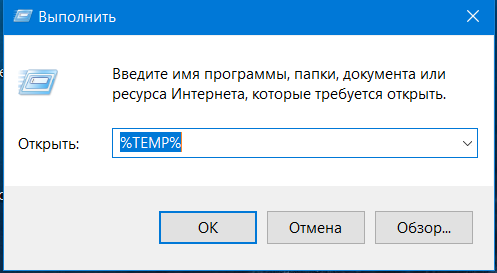
Для этого, следует кликнуть на значке «Пуск» рабочего стола правой кнопкой мышки и в появившемся меню выбрать строку «Выполнить». Ещё, для вызова данной программы можно воспользоваться горячими клавишами «Win+R». Затем в поле утилиты вбейте путь, описанный в первом списке, заведомо заменив имя пользователя на актуальное наименование. В конце следует нажать на «ENTER» или кнопку «OK», расположенную в окне утилиты справа внизу. После того как окажитесь в нужной директории, можете выполнить удаление обычным способом, например, используя комбинации клавиш Shift осуществляется удаление минуя корзину, а ещё, много разных трюков.
Если, у вас появятся вопросы, то их всегда можно задать в комментариях к статье. Также, со страницы «Контакты» вы сможете заполнить и послать мне форму.
04.12.2014
Ещё статьи, которые могут заинтересовать:
Исправление ошибок Windows с помощью Microsoft Easy Fix
Ccleaner безупречная очистка операционной системы
Как добавить пункты переместить и копировать в папку в контекстное меню рабочего стола Windows
Как отключить или включить протокол IPv6 в Windows
Устранение неполадок Windows с помощью Microsoft Easy Fix
Источник: http://pcompstart.com/other/76-gde-papka-temp
Решение
Если эта проблема проявляется регулярно, то рекомендуется переместить TEMPDB на другой диск большего размера.
Эту операцию можно выполнить следующим способом:
- определить логические имена файлов базы данных TEMPDB (колонка «NAME» результата выполнения процедуры). Для этого нужно в Query Analyzer выполнить следующую команду:
Копировать в буфер обменаUSE tempdbGOEXEC sp_helpfileGO
- изменить месторасположение файлов базы данных TEMPDB с помощью команды ALTER DATABASE. Для этого нужно в Query Analyzerвыполнить следующую последовательность команд:
Копировать в буфер обменаUSE masterGOALTER DATABASE tempdb MODIFY FILE (NAME = tempdev, FILENAME = ‘Новый_Диск:Новый_Каталогtempdb.mdf’)GOALTER DATABASE tempdb MODIFY FILE (NAME = templog, FILENAME = ‘Новый_Диск:Новый_Каталогtemplog.ldf’)GO
- Перезапустить Microsoft SQL Server.
Более подробное описание и рекомендации по использованию этих команд можно найти в документации по Microsoft SQL Server.
Источник: http://its.1c.ru/db/content/metod8dev/src/admins/mssqlserver/i8102377.htm
Зачем нужна папка Temp
Вообще-то, такая папка в системе не одна, а целых две: обе можно обнаружить на диске C (по умолчанию именно туда инсталлируется Windows). Первая – обязательный атрибут папки Windows
а вторую папку Temp проще открывать через команду ℅TEMP℅ в поисковом поле меню «Пуск»
Большинство программ создают временные файлы – так им удобнее хранить самые разнообразные параметры и данные о процессе собственной работы. Нужда в них постоянно возникает и отпадает, поэтому процесс создания бесконечно повторяется, заново перезаписывая временные данные. Постоянное удаление таких «мусорных» файлов потребовало бы отвлечения немалых ресурсов, вот потому «соломоново решение» бросить все в папке Temp «как есть» оказалось оптимальным: работа приложений ускоряется, а чистка мусора на дисках – уже забота хозяина ПК.
Источник: http://redcomrade.ru/korpusa/gde-naiti-papku-temp-udalenie-papki-temp-v-windows-naznachenie-papki-temp-i-neobhodimost/




